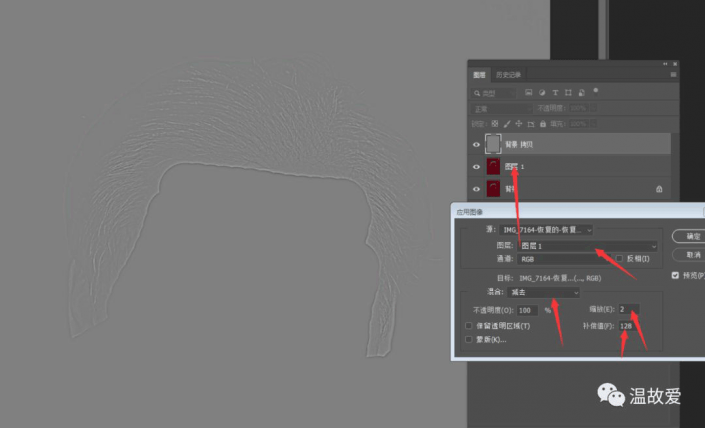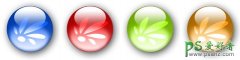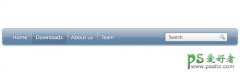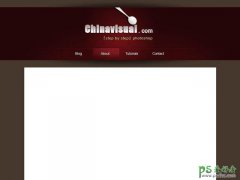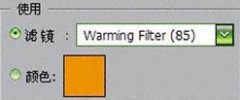当前位置:PS爱好者教程网主页 > PS基础教程 > 教程
怎么用ps把白发变黑?学习影楼后期中如何修白头发。
时间:2021-03-28 10:23 来源:16xx8 作者:温故爱 阅读:次
怎么用ps把白发变黑?学习影楼后期中如何修白头发。效果图:
先讲一下原理,主要是利用了高反差,什么是高反差:
高反差保留效果是原图与高斯模糊效果之差,这种差可能为正,也可能为负,如果直接以相减的结果来表示这种差的话,将无法体现出为负的部分(因为所有负值都归为0)。
正因为如此,才将这种差的总体水平提高了128个灰阶,这样,暗部与亮部的差别也就充分体现出来了,而模糊前后没有差别的区域(即差为0)就显示为50%灰色了。
所以高反差保留可以保留高光过度、或者暗部过暗的细节,如果片子曝光过度,或者曝光过暗,可以利用高反差跟高斯模糊的分层来弥补细节。
说一下步骤,大家都用过高低频,高反差主要控制细节、高斯模糊主要负责色彩跟光影。
复制一层高斯模糊,不要模糊太高,只要把头发有点虚即可如下图
为什么呢? 下面会讲
复制背景没有模糊的图层,把复制的背景图层移动到最上面,应用图像,如下图
最新教程
推荐教程